Как да изтеглите хифа от VKontakte
Към днешна дата в социалната мрежа VKontakte често можете да отговаряте на анимирани картини, които не само могат да се използват в сайта, но и да се изтеглят.
Как да изтеглите Hyfki VKontakte
Изтеглянето на всяко изображение в GIF може да се извърши независимо от местоположението му, при условие че има подходящ подпис "GIF" .
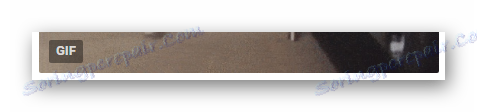
Препоръчва се изтеглянето на хиферите в съответствие с ръководството по-долу, така че в крайна сметка изображението да не загуби оригиналното си качество.
Прочетете още: Как да изтеглите снимки VKontakte
- Влезте в сайта на VK и отидете до записа, който съдържа gif изображението.
- Кликнете върху иконата със знака плюс в горния десен ъгъл на желания бутон.
- Използвайки главното меню VKontakte, отидете в секцията "Documents" .
- От отворената страница намерете ново добавеното изображение и кликнете върху него.
- Имайте предвид, че за по-лесно търсене можете да превключите към раздела Анимации чрез менюто за навигация от дясната страна на страницата.
- На страницата за преглеждане на хифа кликнете върху бутона "Запазване на документ в диск" в горния десен ъгъл.
- След това трябва да преместите курсора на мишката върху отворената снимка и да натиснете десния бутон на мишката.
- В контекстното меню, което се показва, изберете "Запазване на снимката като ..." .
- С помощта на Windows Explorer отидете до папката, в която искате да заредите тази gifku.
- В полето "Име на файла" напишете желаното име и в края на реда добавете следното:
.gif![Добавяне на име и формат за запазеното графично изображение чрез Windows Explorer на страницата на VK]()
Препоръчва се това да се направи, за да се избегнат евентуални проблеми в процеса на спестяване.
- Обърнете внимание и на полето "Тип файл" , където в идеалния случай трябва да се зададе форматът "GIF Image" .
![Правилно инсталиран тип файл, когато запазвате GIF изображения чрез Windows Explorer на сайта VKontakte]()
При отсъствието на този формат трябва да превключите "Тип файл" в "Всички файлове" .
- Кликнете върху бутона "Запазване", за да изтеглите файла на компютъра си.
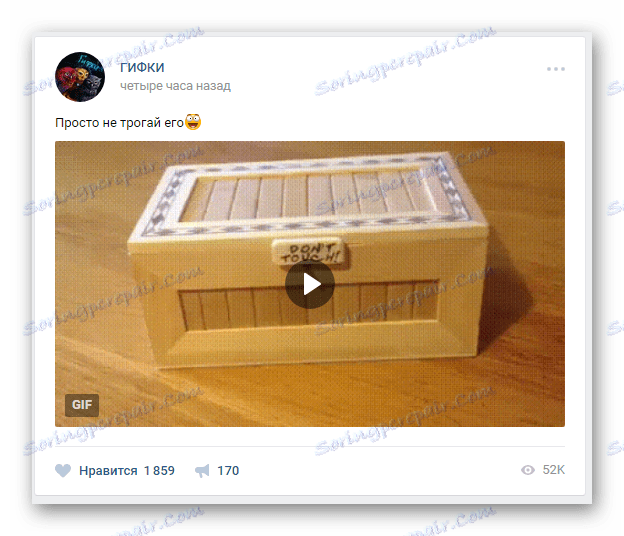
Първоначалното местоположение на VK гифта няма значение - може да бъде като обикновен запис на стената на общността и лично послание.
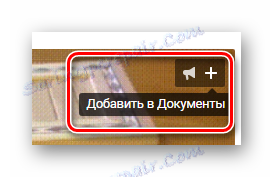
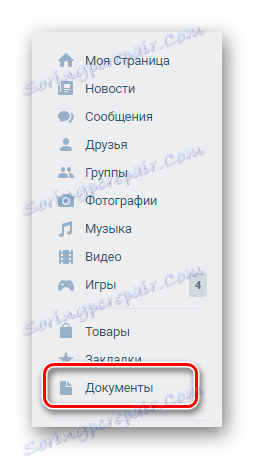
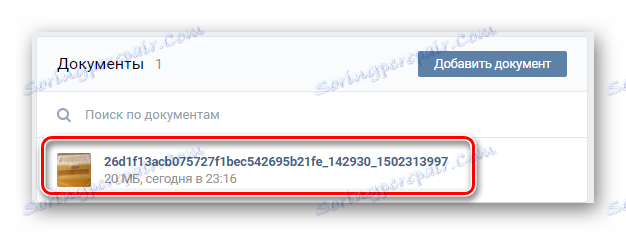
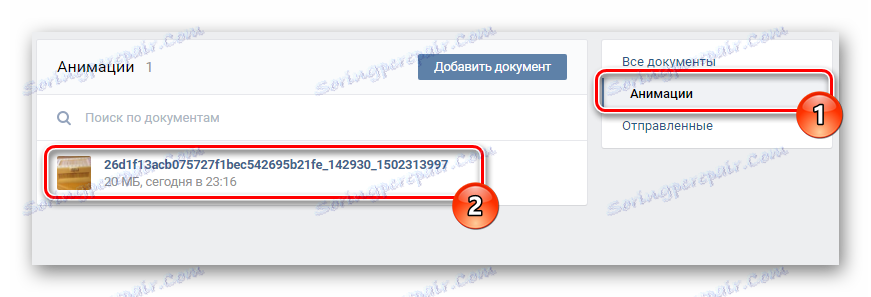
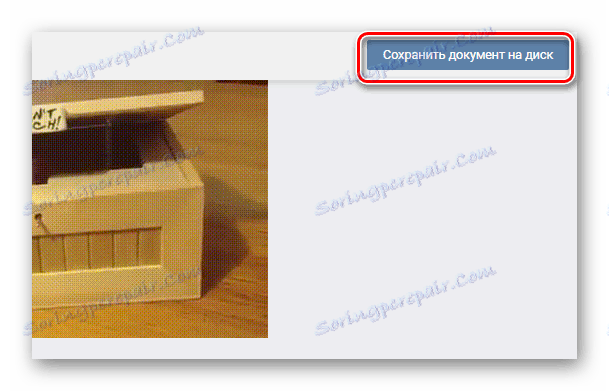


Този етикет може да се различава в зависимост от уеб браузъра, който използвате.
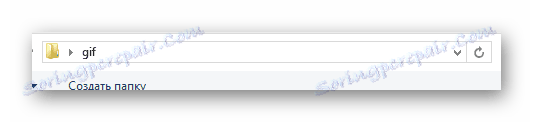

Ако сте добавили правилно разделителната способност след името на изображението, файлът ще бъде запазен в правилния формат, независимо от настройките на операционната система относно забраната за редактиране на регистрирани типове файлове.
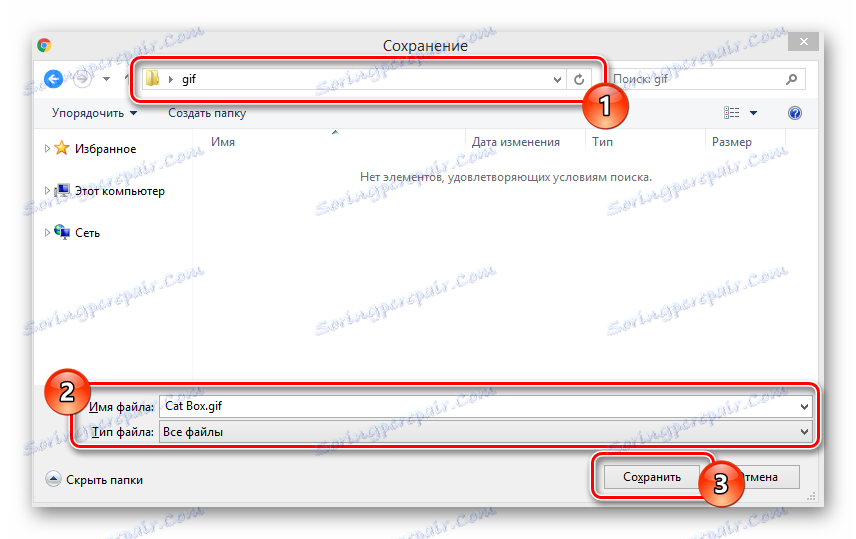
След като изпълните препоръките, можете да отидете в папката със запазеното изображение и да го използвате по свое усмотрение. Успех!


